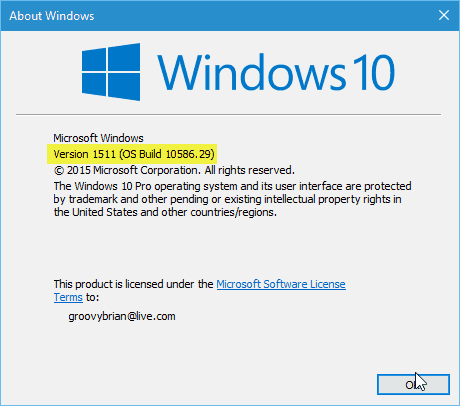Ultimo aggiornamento il
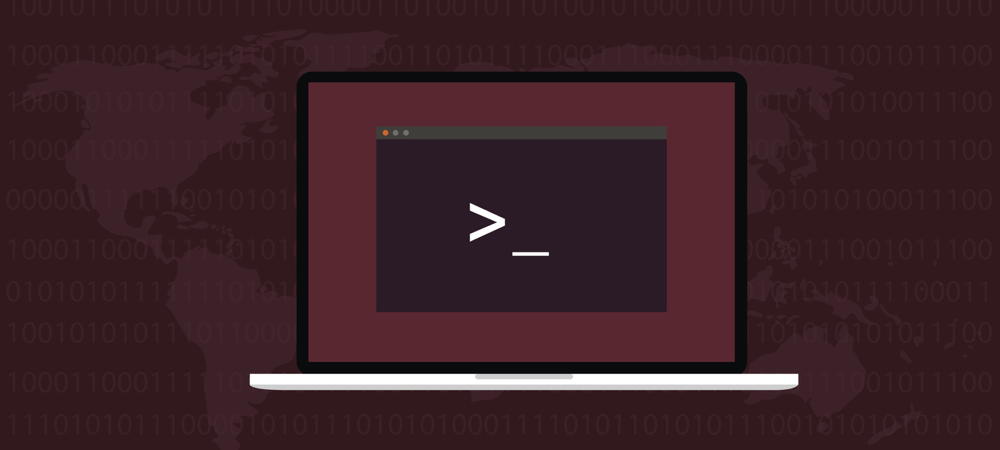
Mentre personalizzi e configuri il tuo sistema Linux, dovrai sapere come impostare le variabili di ambiente. Lascia che ti guidiamo attraverso.
Se stai utilizzando un PC, il sistema operativo deve sapere dove trovare determinati file o come presentare l'ora e la data. Windows in genere lo fa usando file di configurazione e il registro.
Su sistemi basati su Unix come Linux, questo viene impostato utilizzando variabili ambientali. Sapere come impostare le variabili di ambiente in Linux può essere di grande aiuto e questa guida ti aiuterà a iniziare.
Variabili di ambiente e shell in Linux
Esistono due tipi di queste variabili:ambiente e guscio. La variabile di ambiente influisce sul sistema nel suo insieme, sia sulla riga di comando che in un'interfaccia grafica. Queste variabili memorizzano elementi come l'editor di testo o il browser Web predefinito, il percorso dei file eseguibili o le impostazioni locali del sistema e layout della tastiera.
Una variabile di shell, d'altra parte, ha un ambito più limitato. Non è persistente, si applica solo all'istanza corrente della shell (o della riga di comando). I diversi ambienti della shell, come zsh e bash, hanno il proprio insieme di variabili shell interne.
Ciò che entrambi hanno in comune è il formato. Ogni variabile di ambiente e shell seguirà uno di questi formati di base:
CHIAVE=valore. KEY="Alcuni valori inclusi gli spazi" CHIAVE=valore1:valore2.Tenere presenti i seguenti requisiti quando si lavora con variabili di ambiente e shell:
- Il caso conta. Le variabili di ambiente dovrebbero sempre avere nomi in maiuscolo.
- Non includere mai uno spazio tra il nome della variabile, il = simbolo e il valore.
- Quando una variabile ha più valori, questi devono essere separati dai due punti (:) carattere.
Come elencare e impostare variabili d'ambiente in Linux
Sono disponibili diversi comandi per elencare, impostare e disimpostare le variabili di ambiente in Linux. Questi includono:
- inv: Questo comando ti consentirà di eseguire un altro programma in un ambiente personalizzato senza modificare quello corrente. Senza alcun argomento, stampa un elenco delle variabili di ambiente correnti.
- printenv: se si desidera stampare tutta o una specifica variabile di ambiente, printenv è abbastanza utile.
- impostare: Questo comando viene utilizzato per impostare o annullare l'impostazione delle variabili della shell. Se lo esegui senza un argomento, impostare stamperà un elenco di tutte le variabili, comprese le variabili di ambiente e shell, nonché le funzioni della shell.
- non settato: Il comando per eliminare le variabili di shell e di ambiente.
- esportare: questo è il comando che utilizzerai più comunemente per impostare le variabili di ambiente.
Lavorare con le variabili d'ambiente
Prima di modificare le variabili di ambiente, dovresti sempre controllare le tue configurazioni correnti. Usando printenv, puoi scoprire quali variabili di ambiente e shell ha già il tuo sistema Linux.
Per vedere tutte le variabili d'ambiente correnti, esegui il file printenv comando senza argomenti. Attenzione, l'output sarà piuttosto lungo.
Ad esempio, per visualizzare il valore di CASA variabile, useresti quanto segue.
jeff@UbuntuVM:~$ printenv HOME. /home/jeff. jeff@UbuntuVM:~$
Puoi anche fornire più di un argomento a printenv, per controllare più variabili contemporaneamente.
jeff@UbuntuVM:~/documents$ printenv LANG PWD. it_US. /home/jeff/documents. jeff@UbuntuVM:~/documenti$
Alcune delle variabili di ambiente più comuni che incontrerai sono:
- UTENTE: l'utente attualmente connesso.
- CASA: La home directory dell'utente corrente.
- REDATTORE: l'editor di testo predefinito utilizzato durante la digitazione modificare alla riga di comando.
- GUSCIO: Il percorso della shell dell'utente corrente, come bash o zsh.
- SENTIERO: un elenco di directory in cui eseguire la ricerca quando si esegue un comando. Linux ricerca queste directory nell'ordine specificato, usando la prima corrispondenza che trova.
Modifica o impostazione di nuove variabili di ambiente
Ci sono due passaggi che dovrai seguire per impostare una variabile di ambiente su Linux. Innanzitutto, la definisci come una variabile di shell. Successivamente, lo esporterai come variabile di ambiente. Ad esempio, questo comando imposta una variabile denominata IL MIO_VAR e lo definisce come bello.
jeff@UbuntuVM:~$ MY_VAR='groovy' jeff@UbuntuVM:~$Non vedrai alcuna conferma di ciò, ma puoi verificare se è stato effettivamente impostato.
jeff@UbuntuVM:~$ echo $MY_VAR. bello. jeff@UbuntuVM:~$ Immissione del comando printenv MY_VAR a questo punto non dovrebbe restituire alcun output, mostrando che non esiste una variabile di ambiente denominata IL MIO_VAR. Per cambiarlo, useresti il esportare comando.
jeff@UbuntuVM:~$ esporta MY_VAR. jeff@UbuntuVM:~$ Adesso, printenv MY_VAR dovrebbe avere un output diverso.
jeff@UbuntuVM:~$ printenv MY_VAR. bello. jeff@UbuntuVM:~$ Naturalmente, c'è un altro modo per farlo. Puoi impostare le variabili di ambiente in una singola riga usando un comando come questo:
jeff@UbuntuVM:~$ export MY_NEW_VAR="Un'altra variabile groovy" jeff@UbuntuVM:~$Una cosa da notare è che le variabili di ambiente impostate in questo modo si applicano solo alla sessione corrente. Una volta che ci si disconnette o si apre una nuova shell, le variabili di ambiente vengono perse.
Impostazione delle variabili d'ambiente in modo che siano persistenti in Linux
Se sai che dovrai utilizzare le variabili di ambiente persistenti tra gli accessi, dovrai definirle all'interno dei file di configurazione di bash. Questi si trovano in alcuni posti.
-
/etc/environment: questo file imposta variabili di ambiente globali a livello di sistema che si applicano a tutte le shell e all'ambiente GUI. Questi sono impostati nel seguente formato:
PIÙ = barra. VAR_TEST="Variabile di prova" -
/etc/profile: Questi vengono caricati ogni volta che viene inserita una shell di accesso bash. Usa il esportare comando per dichiararli.
export JAVA_HOME="/percorso/di/java/home" - File di configurazione della shell definiti dall'utente: ogni utente può avere i propri file di configurazione per la shell. Per bash, il file si trova in ~/.bashrc. Dichiara le variabili qui nello stesso modo in cui lo faresti /etc/profile.
export PATH=“$HOME/bin:$PATH”
Se hai impostato nuove variabili di ambiente e desideri caricarle rapidamente nella sessione della shell corrente, non devi disconnetterti. Basta usare il fonte comando.
jeff@UbuntuVM:~$ sorgente ~/.bashrc. jeff@UbuntuVM:~$ Configurazione delle variabili della shell
Potrebbe non essere necessario dichiararli tutte le volte che le variabili di ambiente, ma il impostare comando viene utilizzato per impostare ed elencare tutte le variabili della shell. Se vuoi elencarli tutti, emetti semplicemente il comando senza argomenti.
jeff@UbuntuVM:~$ impostato
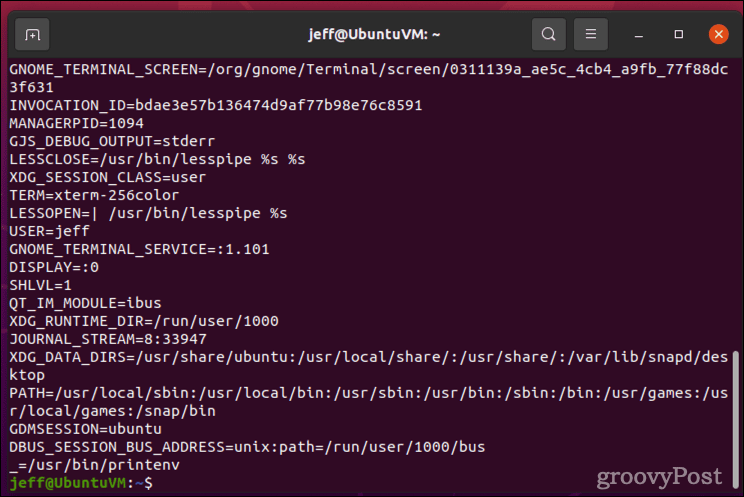
L'output sarà lungo molte pagine, probabilmente. Per renderlo più leggibile, passalo attraverso il file meno comando:
jeff@UbuntuVM:~$ impostato | meno. 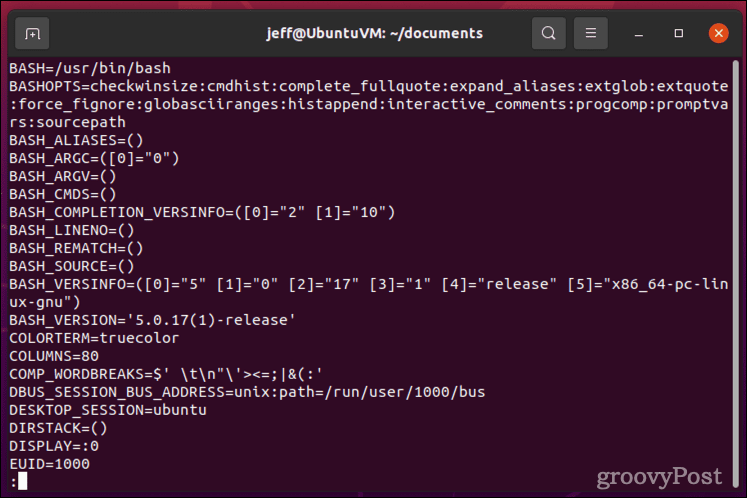
Se vuoi stampare una specifica variabile di shell, puoi anche usare il file eco comando.
jeff@UbuntuVM:~$ echo $BASH_VERSION. 5.0.17(1)-versione. jeff@UbuntuVM:~$ Impostare una variabile di shell è semplice come digitare il nome della variabile, the = simbolo e il valore.
jeff@UbuntuVM:~$ MY_VAR="groovy" jeff@UbuntuVM:~$Amministra saggiamente il tuo desktop o server Linux
L'impostazione delle variabili di shell e di ambiente può essere una potente funzionalità su un PC o server Linux, ma sii cauto su come procedere. Ricontrolla sempre ciò che stai digitando prima di impegnarti. Quando si cambiano file come /etc/profile, potresti voler creare prima un file di backup.
Per le modifiche a livello di utente, è utile sapere quali file di configurazione sono in uso e dove trovarli. Se stai lottando per individuare un file particolare, Linux include alcuni potenti strumenti per cercando i tuoi dischi rigidi.
Come cancellare la cache di Google Chrome, i cookie e la cronologia di navigazione
Chrome fa un ottimo lavoro nel memorizzare la cronologia di navigazione, la cache e i cookie per ottimizzare le prestazioni del browser online. Ecco come...

![Acquista online e ricevi cashback? Sì! [Acquisti online]](/f/9763d515f2da41b389198204455454d7.png?width=288&height=384)